5个回答
你可以通过编辑文件
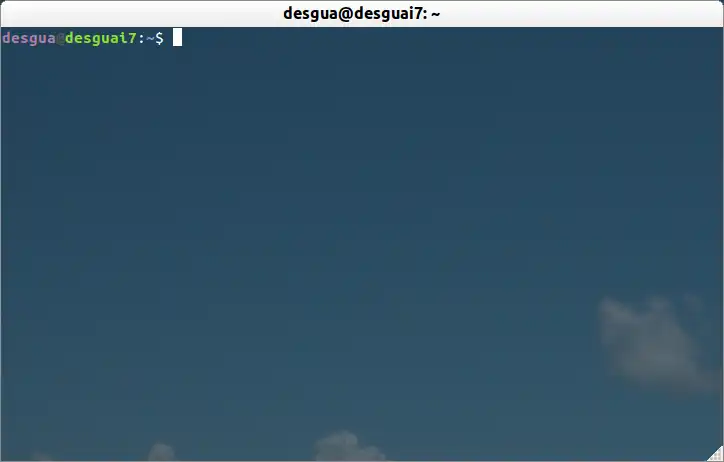 颜色编号如下:
颜色编号如下:
黑色:0;30 深灰色:1;30 蓝色:0;34 亮蓝色:1;34 绿色:0;32 亮绿色:1;32 青色:0;36 亮青色:1;36 红色:0;31 亮红色:1;31 紫色:0;35 亮紫色:1;35 棕色:0;33 黄色:1;33 浅灰色:0;37 白色:1;37
参考链接:1,2。
~/.bashrc来修改设置。
打开文件:
gedit ~/.bashrc。查找带有
#force_color_prompt=yes的行并取消注释(删除#)。查找下面的行
if [ "$color_prompt" = yes ]; then,它应该看起来像:PS1='${debian_chroot:+($debian_chroot)}\[\033[01;32m\]\u@\h\[\033[00m\]:\[\033[01;34m\]\w\[\033[00m\]\$ '注意部分
\u@\h,它表示“用户@主机”,数字\[\033[01;32m\]之前表示颜色。这是您需要更改的内容。例如,让我们将用户更改为紫色,“@”更改为黑色,主机更改为绿色。编辑该行,使其如下所示:PS1='${debian_chroot:+($debian_chroot)}\[\033[01;35m\]\u\[\033[01;30m\]@\[\033[01;32m\]\h\[\033[00m\]:\[\033[01;34m\]\w\[\033[00m\]\$ '
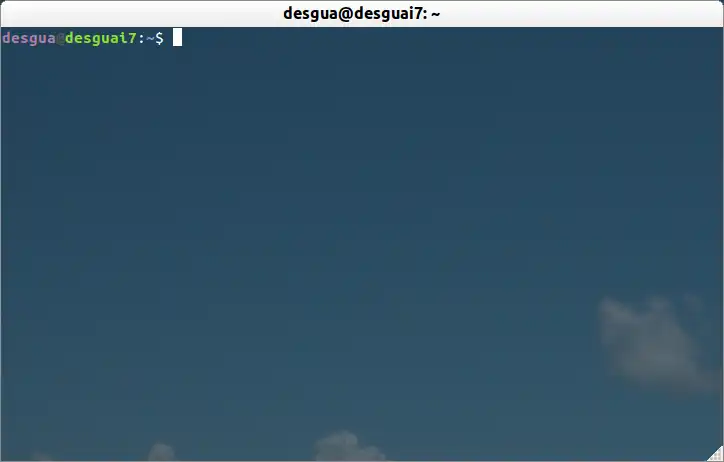 颜色编号如下:
颜色编号如下:黑色:0;30 深灰色:1;30 蓝色:0;34 亮蓝色:1;34 绿色:0;32 亮绿色:1;32 青色:0;36 亮青色:1;36 红色:0;31 亮红色:1;31 紫色:0;35 亮紫色:1;35 棕色:0;33 黄色:1;33 浅灰色:0;37 白色:1;37
参考链接:1,2。
- desgua
4
很高兴它有效。欢迎。 - desgua
值得一提的是,在尝试此操作之前,您不应更改终端“首选项”中的颜色“调色板”,否则会导致颜色代码混乱。 - Rifaz Nahiyan
但是我们如何使特定的字符串以特定的颜色显示出来呢?
比如说有一个错误消息以特定的格式打印出来,我想让它显示为红色。
或者在GDB中,当我看到像“警告:源文件比可执行文件更新。”这样的消息时,我希望它以红色显示。
如何实现这一点呢? - Darshan L
PS1='${debian_chroot:+($debian_chroot)}[\033[01;32m]\u[\033[00;36m]@[\033[01;31m]\h[\033[01;32m]:[\033[01;34m]\w[\033[00m]$' - Mark Delphi
你可以尝试使用BashrcGenerator。这是迄今为止最简单的方法来获得你想要的提示符。我注意到这里定义的颜色可能与你自己的系统不同,但这只是一个小问题。通过生成的代码,你可以自己更改颜色。
服务器用户:
服务器根目录:
如果需要的话,您可以更改主机名颜色以反映不同类型的服务器。
我在本地计算机上使用不同的格式:
这个最后的提示有一个很好的细节。它在提示之后添加了一个换行符,并在之前添加了一个空行。现在你可以完整地显示目录路径,而不会出现问题,并且在输出很长的情况下,它使得新命令的开始更加清晰明了。
另一个更新,因为ZSH现在是Macos上的默认shell。这将在.zshrc中进行编辑。
服务器用户:
export PS1="\[\e[01;37m\][\[\e[0m\]\[\e[01;32m\]\u\[\e[0m\]\[\e[00;37m\]@\[\e[0m\]\[\e[01;34m\]\h\[\e[0m\]\[\e[00;37m\] \[\e[0m\]\[\e[00;37m\]\t\[\e[0m\]\[\e[01;37m\] \W]\\$ \[\e[0m\]"
服务器根目录:
export PS1="\[\e[01;37m\][\[\e[0m\]\[\e[01;31m\]\u\[\e[0m\]\[\e[00;37m\]@\[\e[0m\]\[\e[01;34m\]\h\[\e[0m\]\[\e[00;37m\] \[\e[0m\]\[\e[00;37m\]\t\[\e[0m\]\[\e[01;37m\] \W]\\$ \[\e[0m\]"
如果需要的话,您可以更改主机名颜色以反映不同类型的服务器。
我在本地计算机上使用不同的格式:
export PS1="\[\e[01;33m\]\u\[\e[0m\]\[\e[00;37m\]@\[\e[0m\]\[\e[01;36m\]\h\[\e[0m\]\[\e[00;37m\] \t \[\e[0m\]\[\e[01;35m\]\w\[\e[0m\]\[\e[01;37m\] > \[\e[0m\]"
我现在最喜欢的是:
export PS1="\n\[\e[01;33m\]\u\[\e[0m\]\[\e[00;37m\]@\[\e[0m\]\[\e[01;36m\]\h\[\e[0m\]\[\e[00;37m\] \t \[\e[0m\]\[\e[01;35m\]\w\[\e[0m\]\[\e[01;37m\] \[\e[0m\]\n$ "
这个最后的提示有一个很好的细节。它在提示之后添加了一个换行符,并在之前添加了一个空行。现在你可以完整地显示目录路径,而不会出现问题,并且在输出很长的情况下,它使得新命令的开始更加清晰明了。
另一个更新,因为ZSH现在是Macos上的默认shell。这将在.zshrc中进行编辑。
NEWLINE=$'\n'
DATE=$( date +"[%Y-%m-%d %H:%M:%S]" )
PROMPT="${NEWLINE}%F{yellow}${DATE} %(!.%F{red}.%F{white})%n%F{cyan}@%m %F{yellow}%d${NEWLINE}%F{reset}> "
- SPRBRN
5
6PS1生成器:+1 :D - anishsane
1真的真的喜欢最后一个,我有点担心因为用户名和路径占用了很多空间,但是最后一个选项可以让你获得整个屏幕。 - developer_hatch
这个方法很好用!不过,我怎样才能针对特定的主机来做这个呢?比如说,当我通过SSH登录到一个生产服务器时,设置一个特定的配色方案。我是不是必须在.bashrc文件中手动使用if-fi块来实现?还是有更加优雅的方式? - Acapulco
在每台主机上登录时,为每个远程用户拥有一个个人的.bashrc文件,并且可以更改它。如果您成为root用户,那么它将具有自己的设置,其他用户在成为root用户时将能够看到这些设置。 - SPRBRN
这是适合我的工作方式。 - undefined
详情请参见此详细的HOWTO。
简而言之,您可以通过编辑$PS1环境变量来更改提示符。这里有很多要说的,我只会展示我的提示符并引用上面的链接以获取更多详细信息。
与颜色相关的部分在函数setPrompt中:
# This function from: https://wiki.archlinux.org/index.php/Color_Bash_Prompt_%28%D0%A0%D1%83%D1%81%D1%81%D0%BA%D0%B8%D0%B9%29#Wolfman.27s
##################################################
# Fancy PWD display function
##################################################
# The home directory (HOME) is replaced with a ~
# The last pwdmaxlen characters of the PWD are displayed
# Leading partial directory names are striped off
# /home/me/stuff -> ~/stuff if USER=me
# /usr/share/big_dir_name -> ../share/big_dir_name if pwdmaxlen=20
##################################################
bash_prompt_shortener() {
# How many characters of the $PWD should be kept
local pwdmaxlen=25
# Indicate that there has been dir truncation
local trunc_symbol=".."
local dir=${PWD##*/}
pwdmaxlen=$(( ( pwdmaxlen < ${#dir} ) ? ${#dir} : pwdmaxlen ))
NEW_PWD=${PWD/#$HOME/\~}
local pwdoffset=$(( ${#NEW_PWD} - pwdmaxlen ))
if [ ${pwdoffset} -gt "0" ]
then
NEW_PWD=${NEW_PWD:$pwdoffset:$pwdmaxlen}
NEW_PWD=${trunc_symbol}/${NEW_PWD#*/}
fi
}
function setPrompt {
COLOR1="\[\033[1;33m\]" #First color
COLOR2="\[\033[0;33m\]" #Second color
NO_COLOR="\[\033[0m\]" #Transparent - don't change
case $TERM in
xterm*)
TITLEBAR="\[\033]0;\h - \w\007\]"
;;
*)
TITLEBAR=""
;;
esac
local dash_open="${COLOR1}-${COLOR2}-"
local dash_close="${COLOR2}-${COLOR1}-"
local spacer="${COLOR2}-"
local jobs_and_history="${COLOR2}(${COLOR1}\!${COLOR2}:${COLOR1}\j${COLOR2})"
local user_host="${COLOR2}(${COLOR1}\u${COLOR2}@${COLOR1}\H${COLOR2})"
local host="${COLOR2}(${COLOR1}\H${COLOR2})"
local root_or_not="${COLOR2}(${COLOR1}\\\$${COLOR2})"
local cwd="${COLOR2}(${COLOR1}\w${COLOR2})"
#PS1="${TITLEBAR}${COLOR1}-${COLOR2}-(${COLOR1}\!${COLOR2}:${COLOR1}\j${COLOR2})-(${COLOR1}\w${COLOR2})-${COLOR1}-\n-${COLOR2}-(${COLOR1}\u${COLOR2}@${COLOR1}\H${COLOR2})-(${COLOR1}\\\$${COLOR2})-${COLOR1}- ${NO_COLOR}"
#PS1="${TITLEBAR}${dash_open}${cwd}${spacer}${root_or_not}${dash_close}\n${dash_open}${jobs_and_history}${spacer}${host}${dash_close}${NO_COLOR} "
#PS2="${COLOR2}--${COLOR1}- ${NO_COLOR}"
PS1="${TITLEBAR}${COLOR1}"'${NEW_PWD}'"${COLOR2}:\$${NO_COLOR} "
PS2="$spacer$dash_close$NO_COLOR "
}
bash_prompt_shortener
setPrompt
unset setPrompt
#Determine and display the exit Status of the last command, if non-zero.
function checkExitStatus() {
local status="$?"
local signal=""
local COLOR1="\033[0;0;33m" #First color
local COLOR2="\033[0;0;36m" #Second color
local NO_COLOR="\033[0m" #Transparent - don't change
if [ ${status} -ne 0 -a ${status} != 128 ]; then
# If process exited by a signal, determine name of signal.
if [ ${status} -gt 128 ]; then
signal="$(builtin kill -l $((${status} - 128)) 2>/dev/null)"
if [ "$signal" ]; then
signal="$signal"
fi
fi
echo -e "${COLOR1}[Exit ${COLOR2}${status} ${signal}${COLOR1}]${NO_COLOR}" 1>&2
#echo -ne "${COLOR1}[Exit ${COLOR2}${status}${COLOR1} ${COLOR2}${signal}${COLOR1}]${NO_COLOR} " 1>&2
fi
return 0
}
print_prompt_time() {
printf "%*s\r" $(tput cols) "$(date '+%T')"
}
promptCmd() {
checkExitStatus
print_prompt_time
}
PROMPT_COMMAND=promptCmd
除了颜色之外,我的提示还有一些其他功能,比如缩写的目录名称(参见函数bash_prompt_shortener),如果上一个命令的退出状态为非零,则自动显示退出状态(函数
checkExitStatus),以及在最右侧列显示时间(函数print_prompt_time。- Scott Severance
2
感谢分享您的自定义函数 :) 只有我一个人在按退格键时时间戳消失吗? - Luiz Rodrigo
不行。我也是。有一个错误,我觉得不重要所以没有尝试修复。 - Scott Severance
你可以使用一个bash生成器服务。例如,我喜欢通过Ezprompt来实现。这是我制作的一个示例:
在获得令人满意的bash结果后,通过运行以下"export"命令或通过使用nano文本编辑器或vim编辑"~/.bashrc"文件来编辑您的提示符。
PS1="\[\e[34m\][\[\e[m\] \[\e[36m\]\A\[\e[m\] \[\e[37m\]\u\[\e[m\]\[\e[31m\]@\[\e[m\]\[\e[32m\]\h\[\e[m\] \[\e[35m\]~\[\e[m\] \[\e[34m\]]\[\e[m\]\n$ "
在获得令人满意的bash结果后,通过运行以下"export"命令或通过使用nano文本编辑器或vim编辑"~/.bashrc"文件来编辑您的提示符。
sudo nano ~/.bashrc
并添加export命令:
export PS1="\[\e[34m\][\[\e[m\] \[\e[36m\]\A\[\e[m\] \[\e[37m\]\u\[\e[m\]\[\e[31m\]@\[\e[m\]\[\e[32m\]\h\[\e[m\] \[\e[35m\]~\[\e[m\] \[\e[34m\]]\[\e[m\]\n$ "
- gUfriL
1
谢谢你提供的链接,它非常有效。 - Sheece Gardazi
我写了一个文件,可以帮助你自定义一切。
在文件名前加上点号以在同一终端中运行它,否则会创建一个子终端,并且无法看到结果。像这样: . shortern_path_terminal.sh 工作原理如下:
变量PS1控制终端的显示。
PS1='\[\e]0;\u@\h: \w\a\]\[\033[01;32m\]\u@\h\[\033[00m\]:\[\033[01;34m\]\W\[\033[00m\]$ '
在文件名前加上点号以在同一终端中运行它,否则会创建一个子终端,并且无法看到结果。像这样: . shortern_path_terminal.sh 工作原理如下:
变量PS1控制终端的显示。
PS1='\[\e]0;\u@\h: \w\a\]\[\033[01;32m\]\u@\h\[\033[00m\]:\[\033[01;34m\]\W\[\033[00m\]$ '
- u - 指代用户
- w - 指代当前工作目录
- W - 显示完整路径直到当前工作目录
- h - 显示系统名称
- [\033[01;32m] - 文本样式前缀
- 01 - 加粗
- 00 - 不加粗
- {colour}m
Black 0;30 Dark Gray 1;30
Blue 0;34 Light Blue 1;34
Green 0;32 Light Green 1;32
Cyan 0;36 Light Cyan 1;36
Red 0;31 Light Red 1;31
Purple 0;35 Light Purple 1;35
Brown 0;33 Yellow 1;33
Light Gray 0;37 White 1;37
- Tangani
1
2虽然这个链接可能回答了问题,但最好在这里包含一些你脚本的重要部分来描述它们。 - Ravexina
- 相关问题
- 31 在GNOME终端中,目录的颜色很丑?
- 111 更改终端的文本和背景颜色?

bash设置(或者你偏好的shell的设置),而不是Gnome终端的设置。 - Scott Severance